10 sfaturi pentru Google Calendar pentru a vă reduce stresul programului
Publicat: 2020-08-13Google Calendar este cel mai bun lucru după o bilă de cristal. Gestionează-l bine și poate prezice cum vor arăta zilele tale viitoare. Dar un Google Calendar este la fel de util ca și obiceiurile tale de gestionare a timpului.
Dacă sunteți prea ocupat, calendarul dvs. poate fi nebun. Acesta este un semn pentru tine să dai jos de pe pedală și să scazi stresul din program. Următoarele sunt câteva sfaturi pentru Google Calendar pentru a organiza Google Calendar astfel încât să vă economisească timp.
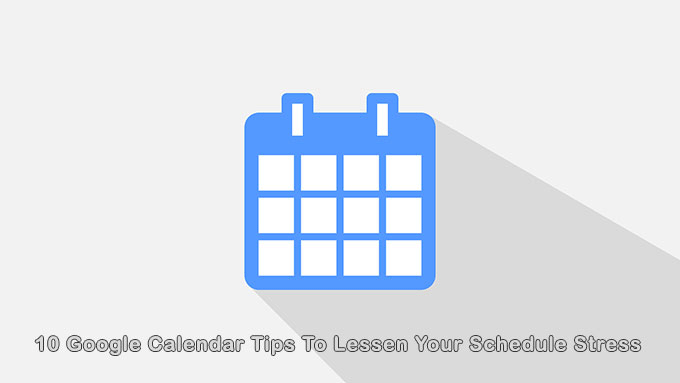
Schimbați viziunea la ceva care funcționează pentru dvs
Google Calendar vă permite să alegeți o vizualizare prin apăsarea unei taste. Puteți mări o zi sau micșorați pentru a vă face o idee despre an.
Pentru a alege vizualizarea calendarului, mergeți în dreapta sus și faceți clic pe săgeata în jos.
Puteți vizualiza un calendar după zi, săptămână, lună sau an. Utilizați comenzile rapide de la tastatură pentru a comuta între vizualizări. Vrei să o faci și mai simplă? Concentrează-te pe programul tău pentru ziua respectivă, dacă vrei.
De asemenea, pentru a vă concentra doar pe ceea ce este important, eliminați din vedere evenimentele de weekend și refuzate.
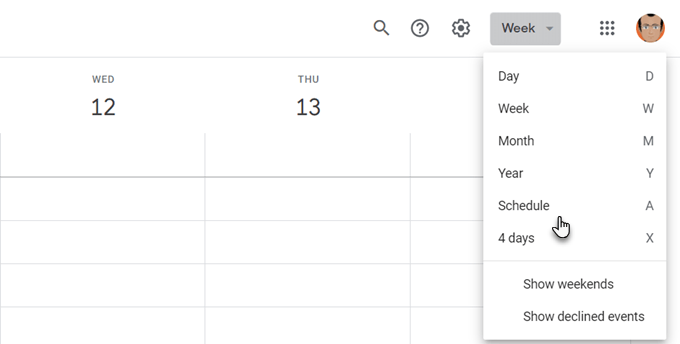
Mai aveți câteva opțiuni în Setările Google Calendar. Faceți clic pe pictograma roată din dreapta sus. Accesați Setări > General > Opțiuni de vizualizare .
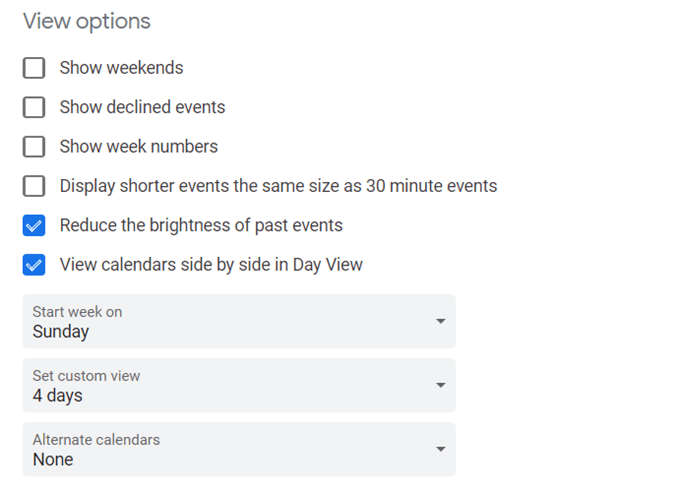
Este ușor să vizualizați mai multe calendare Google unul lângă altul. Doar selectați vizualizarea zilei și bifați caseta de lângă calendarele pe care doriți să le combinați într-o singură vizualizare.
Utilizați vizualizarea „Program” pentru a vă verifica rapid ziua
Un sfat util Google Calendar este folosirea vizualizării Program ca o modalitate rapidă de a surprinde evenimente care se suprapun dacă lucrați într-o echipă de la distanță. Dacă aveți calendare partajate, puteți adăuga orice calendar de echipă din bara laterală din stânga.
Apoi, faceți clic pe Programare din meniul drop-down din dreapta sus.
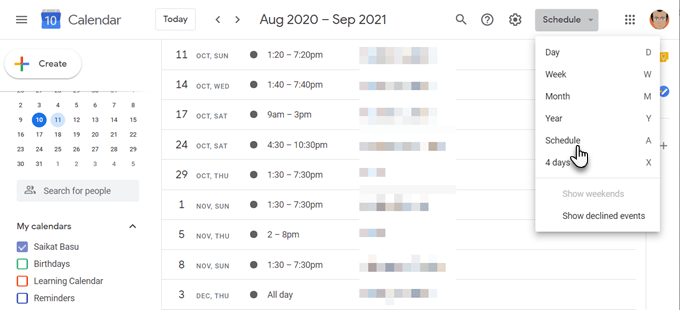
Acest calendar comun vă oferă o perspectivă generală asupra cât de ocupată sau liberă este întreaga dvs. echipă. Desigur, puteți aplica aceeași vizualizare propriilor calendare multiple și puteți verifica sarcinile care se confruntă.
Acesta este motivul pentru care Google Calendar ar trebui să facă parte din orice set de instrumente de colaborare pentru o echipă de la distanță.
Sarcini prioritare de cod de culoare pe care nu doriți să le ratați
Culorile vă pot spune diferența dintre sarcinile dvs. dintr-o privire. Atribuiți culori evenimentelor în funcție de prioritatea acestora.
De exemplu, o culoare mai închisă, cum ar fi roșu, ar putea fi pentru ceva urgent, în timp ce o culoare galbenă mai deschisă poate acoperi sarcini cu prioritate scăzută.
Deschideți un eveniment în calendarul dvs. Faceți clic pe săgeata în jos de lângă Selectați culoarea evenimentului și alegeți culoarea cu care doriți să o etichetați.
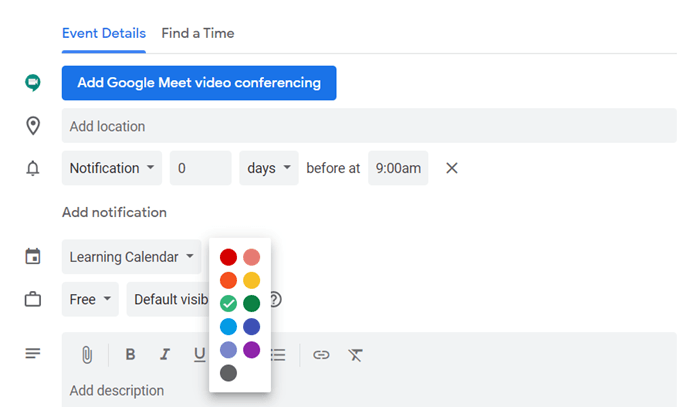
Dacă aveți mai multe calendare Google, deosebiți-le cu culori unice. Faceți clic pe cele trei săgeți verticale de lângă un calendar. Alegeți culoarea din paletă.
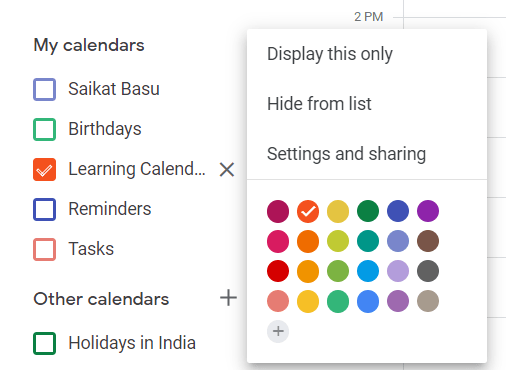
Utilizați blocuri de timp pentru a elibera timp
Blocurile de timp este un alt sfat Google Calendar care poate fi remarcabil de eficient pentru stresul programului dvs. Google Calendar vă permite să arătați că sunteți „ocupat” în mod implicit. Nimeni nu te va putea deranja în aceste ore pe care le-ai blocat.
- Faceți clic pe intervalul orar pe care doriți să îl setați ca ocupat.
- În caseta de dialog Eveniment , introduceți un titlu de eveniment.
- Derulați în jos până la meniul derulant care spune Ocupat (sau Liber ). Ocupat este opțiunea implicită.
- Setați vizibilitatea la Public .
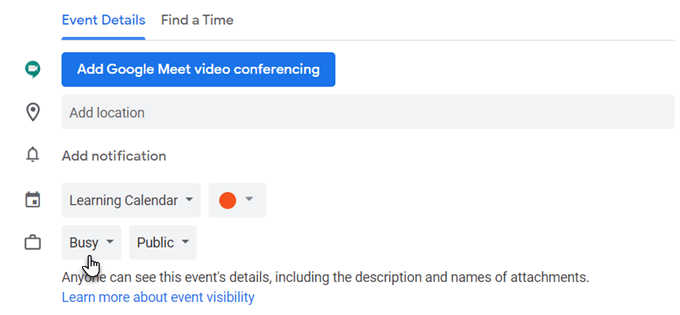
Lasă-i altora să știe programul tău de lucru
Puteți evita întâlnirile dincolo de orele de lucru cu ajutorul calendarului dvs. Setați orele de lucru pentru săptămână sau anumite ore pentru fiecare zi și echipa dvs. va ști că nu sunteți disponibil pentru orice moment după aceea.

Aceasta este o funcție Google Calendar G Suite.
- Deschide Google Calendar pe desktop.
- Faceți clic pe pictograma roată și apoi pe Setări .
- Sub General , faceți clic pe Program de lucru .
- În această secțiune, faceți clic pe Activați programul de lucru .
- Păstrați zilele în care lucrați selectate și setați orele în care sunteți disponibil pentru ele.
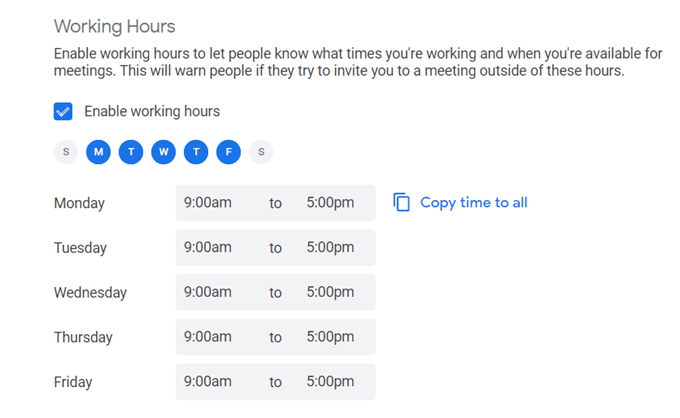
Aduceți evenimentele Facebook în calendar
Știați că puteți adăuga evenimente Facebook la Google Calendar și le puteți păstra sincronizate? Acest lucru vă va scuti de oboseala de a verifica rețelele sociale dacă nu doriți.
- Conectați-vă la Facebook. Accesați pagina Evenimente și derulați în jos până când vedeți această notificare mică.
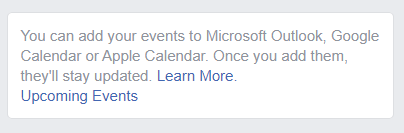
- Faceți clic pe Evenimente viitoare pentru a descărca fișierul calendarului.
- Accesați Google Calendar. În bara laterală din stânga, dați clic pe semnul plus de lângă Alte calendare .
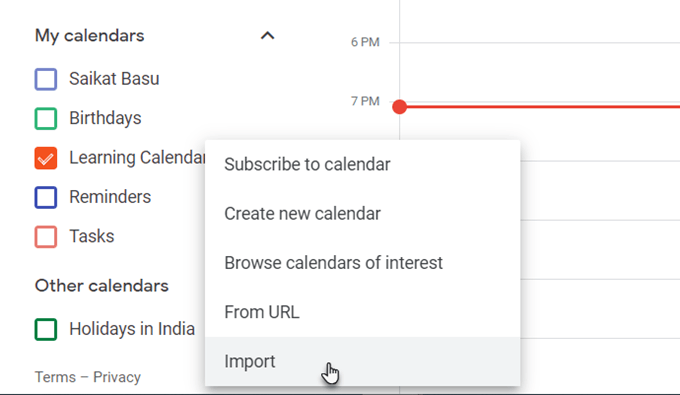
- Faceți clic pe Import și încărcați fișierul Facebook Evenimente viitoare iCal.
- După ce fișierul este importat, veți vedea noul calendar în secțiunea cu alte calendare.
Calendarul Google va rămâne sincronizat cu calendarul de evenimente Facebook atunci când sunt adăugate evenimente noi.
Utilizați Google Calendar ca un jurnal
Câmpul Note pentru fiecare eveniment poate conține o mulțime de informații dacă îl formatați bine. Îl puteți folosi ca un jurnal de glonț rapid sau ca un blocnotes. De asemenea, puteți adăuga atașamente pentru note mai bogate.
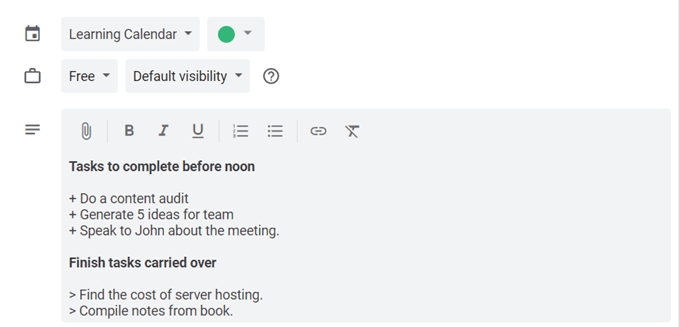
De exemplu, puteți nota un scor de productivitate după ce finalizați o sarcină programată și puteți obține informații pentru orice îmbunătățiri viitoare.
Acest autofeedback vă poate ajuta să vă folosiți mai bine timpul și să reduceți stresul.
Nu ratați programările în diferite fusuri orare
Activați funcția de fus orar secundar din Google Calendar dacă lucrați într-o echipă internațională. Google va face conversiile fusului orar pentru dvs. și vă va menține pe drumul cel bun.
Accesați setările calendarului. Sub antetul Fus orar, bifați caseta pentru Afișare fus orar secundar și setați fusul orar dorit.
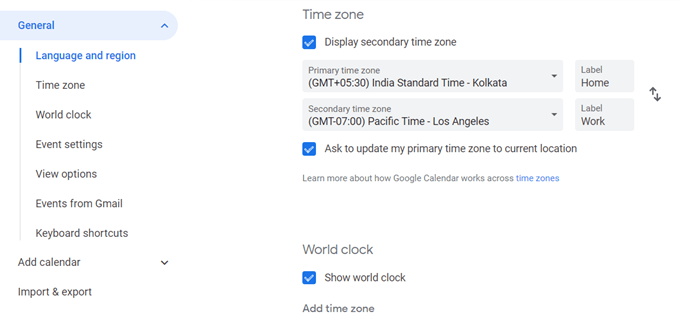
Faceți mai ușor să spuneți în calendar cu o privire, dând fiecărei fus orar o etichetă. După cum puteți vedea în ecranul de mai sus, puteți afișa și ceasurile orare mondiale pentru a afișa ora curentă în orice număr de locuri.
Oprește notificările
Un val de notificări poate provoca stres invizibil. Cel mai bun mod de a le folosi este să le limitați sau să dezactivați complet notificările.
Alertele Google Calendar pot fi utile. Dar prea multe evenimente sau chiar mai multe calendare pot deveni distrageri.
Dezactivați notificările din setările evenimentului .
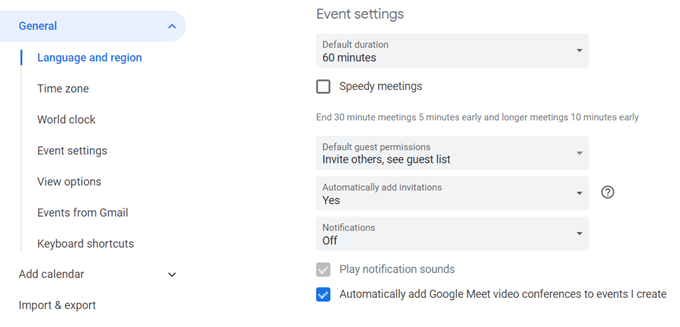
Singura comandă rapidă Google Calendar de reținut
Vrei să mergi la orice întâlnire rapidă cu o singură apăsare de tastă? Apăsați „ g ” din orice vizualizare a calendarului. Va apărea o casetă mică în care puteți introduce orice dată la care doriți să săriți.
Utilizați un format standard de dată („15/5/20”) sau o dată în format text („15 mai 2020”).
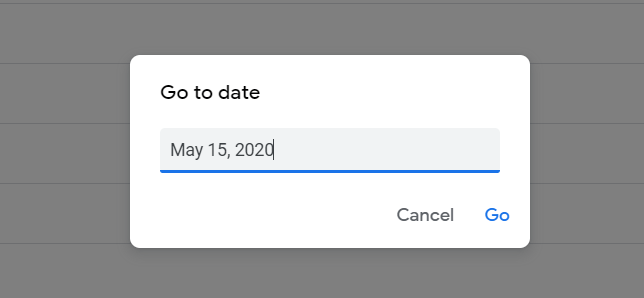
Apăsați „ t ” pentru a reveni la vizualizarea datei de astăzi.
Nu uitați să vă completați calendarul Google
Google Calendar este inteligent, dar asta poate fi doar dacă vă amintiți să îi oferiți datele de care are nevoie. Dacă ai obiceiuri bune de gestionare a timpului, atunci este cel mai bun calendar online pentru tine. Nu trebuie să depindeți de un browser sau de aplicațiile mobile, deși sunt excelente. Puteți configura cu ușurință Google Calendar și pe desktop. Distribuiți câteva dintre propriile sfaturi Google Calendar în comentariile de mai jos.
